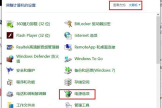每天开机电脑时间都不正确怎么办(每次开机电脑时间都不对怎么办)
电脑使用时间长了,经常会出现开机提示时间不正确,在系统上设置好时间后,第二天时间又不对了,是什么原因呢?
其实无论是台式电脑还是笔记本电脑,电脑的计时供电是由主板的电池来完成的,一般电脑使用三年左右,电池就会耗尽,就会出现开机提示时间不正确的提示。


当我们遇到这种情况怎么办呢?当然是更换电池了!
台式电脑的主板电池一般是3V的电压,编号:CR2032,俗称钮扣电池,市面上找好找到。
(一)台式电脑电池更换
关掉电脑电源,拆掉两颗螺丝,打开机箱,就可以看到主板电池了,更上新的电池,设置正确的时候就可以了。
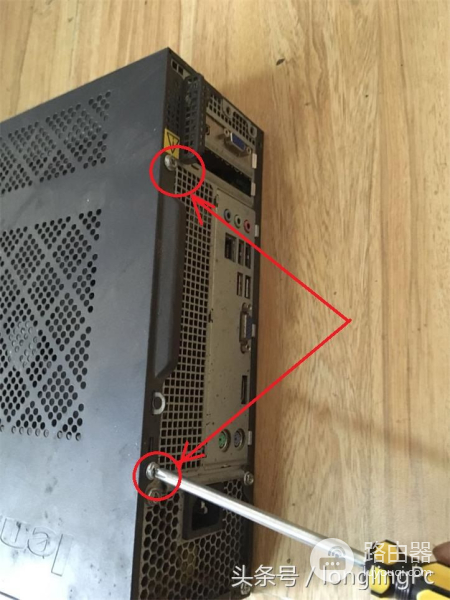

(二)笔记电脑电池更换
由于不同品牌的笔记本电脑设计不同,电池规格也不尽相同,有的和台式电脑的一样,有的是CR1220规格,有的CR2032。
由于笔记本电脑主板电池“隐藏”得很深,如果你没有拆机经验,建议还是送维修站或叫维修人员来处理,自行更换有一定的难度和风险。

(三)不换电池的处理办法
对于台式电脑主板电池的更换很容易,彻底关掉电源,注意电池正负极就可以自行更换了;但对于笔记本电脑就显得很困难了,因为要拆下来的配件很多,怎么办呢?
其他电池干掉是不影响系统正常运行的,只是每次开机时间都要重设,确实很麻烦。
解决办法:我们可以在系统上把时间设置为自动更新,只要电脑联网,系统就会自动同步互联网的时间了,省去了每次开机设置的问题。
windows7系统,打开时间设置,在Internet时间设置”窗口中,把【与Internet时间服务器同步】选项勾上即可。

windows10系统,在调整时间菜单中,把【自动设置时间】打开就可以了。